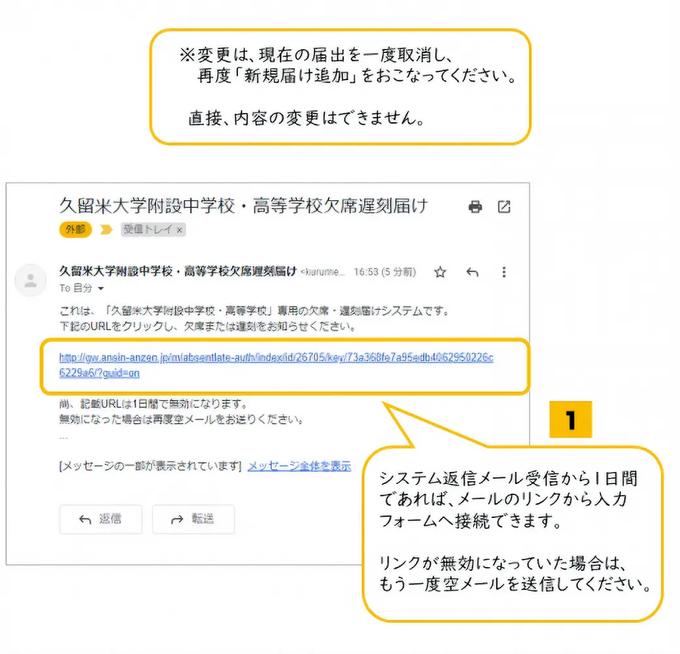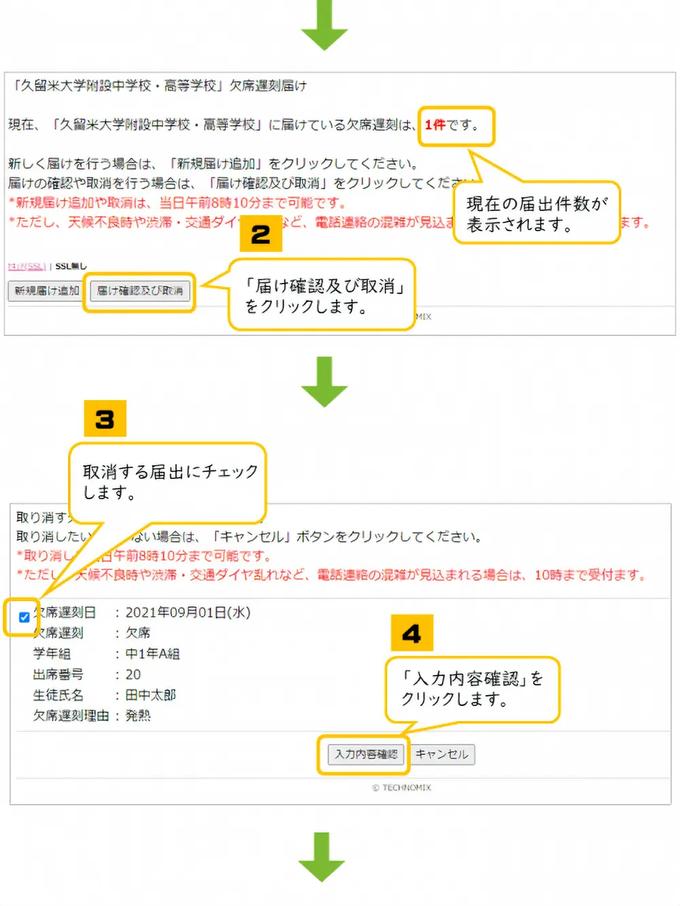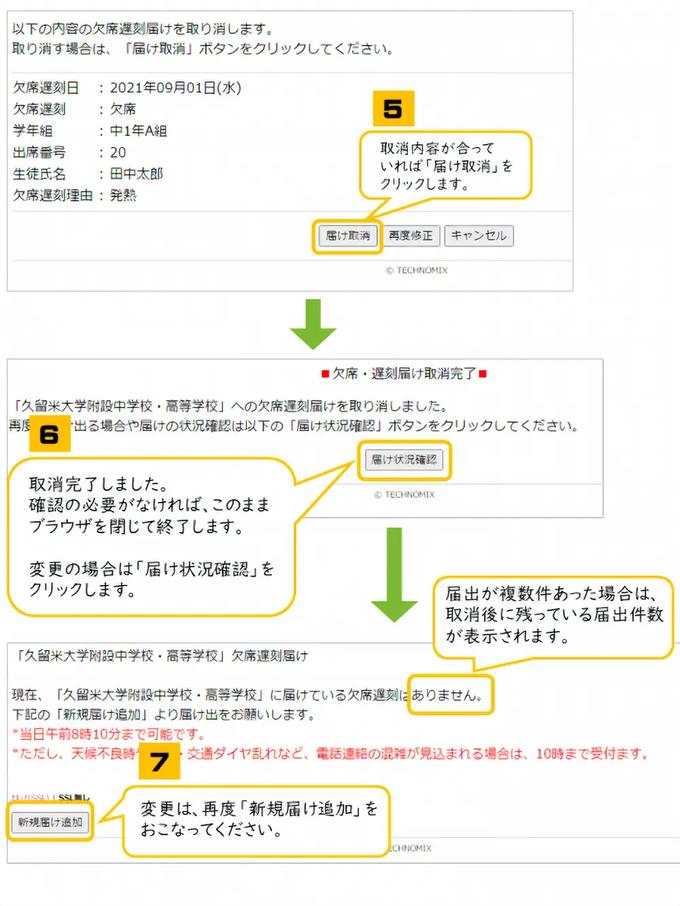欠席・遅刻連絡届け出メール 操作説明
メールによる欠席・遅刻連絡について
- メールアドレス・URLについては、学校からの配布文書「メールによる欠席・遅刻届の入手・提出方法」をご覧ください。迷惑行為防止の為、ホームページには掲載しておりません。紛失された方は、事務室までお問合せください。
- パソコン、スマートフォン、携帯電話からご利用いただけます。
- 朝の時間帯だけでなく、日祝日でも24時間いつでも連絡可能です(当日分は8時10分まで)。冠婚葬祭や入院などで、事前に欠席がわかっている場合は先の日程、複数日の連絡も可能です。
- 遅刻欠席の連絡は当日8時10分が締切です。
- 遅刻から欠席へ変更(またはその逆など)の連絡は、メールでの変更・取消可能ですが、当日分8時10分以降の変更は電話またはFaxにてご連絡ください。
※天候不良や渋滞・交通ダイヤ乱れなど、電話連絡の混雑が見込まれる場合は、10時まで受付ます。
操作方法の詳細説明
スマートフォンからの送信
-
1.「メールによる欠席・遅刻届の入手・提出方法」からQRコードを読み取り、空メールを送信します。
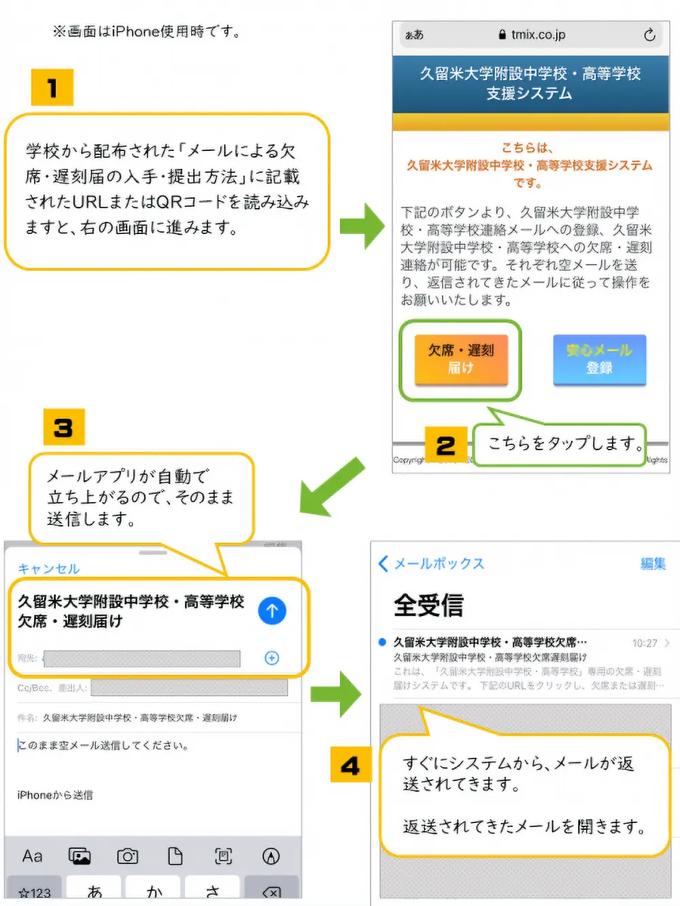
-
2. 返信されてきたメールのリンクから、欠席・遅刻届け出の入力フォームへ進みます。
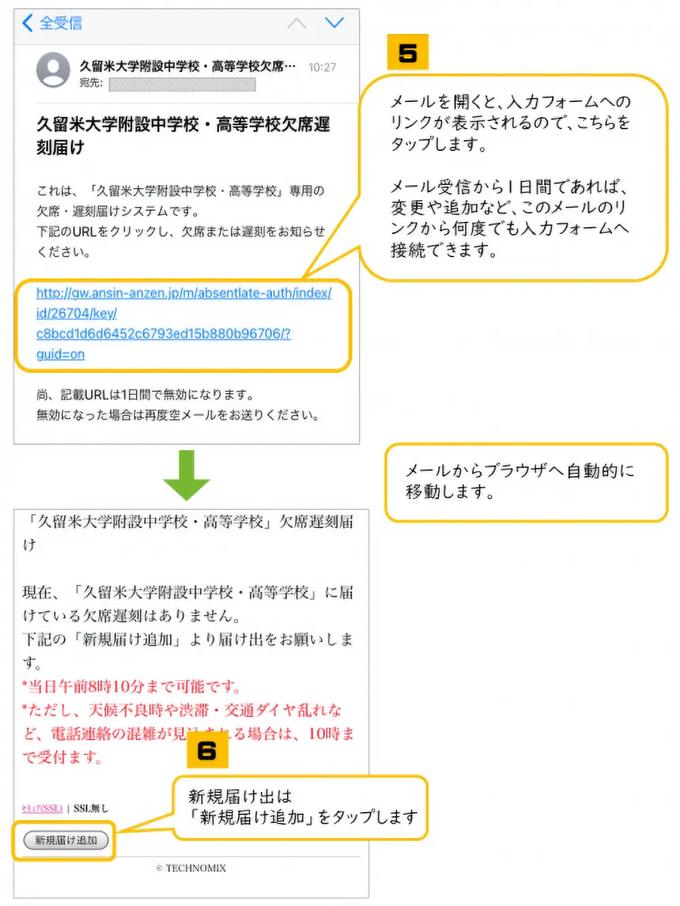
-
3. 入力フォームへ必要項目を入力し、登録して届出完了です。
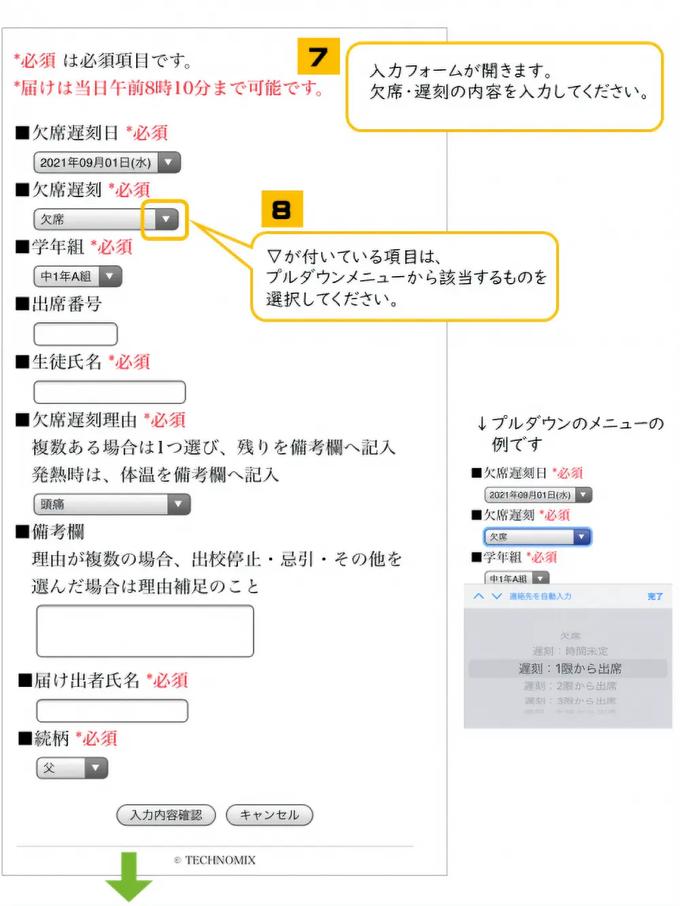
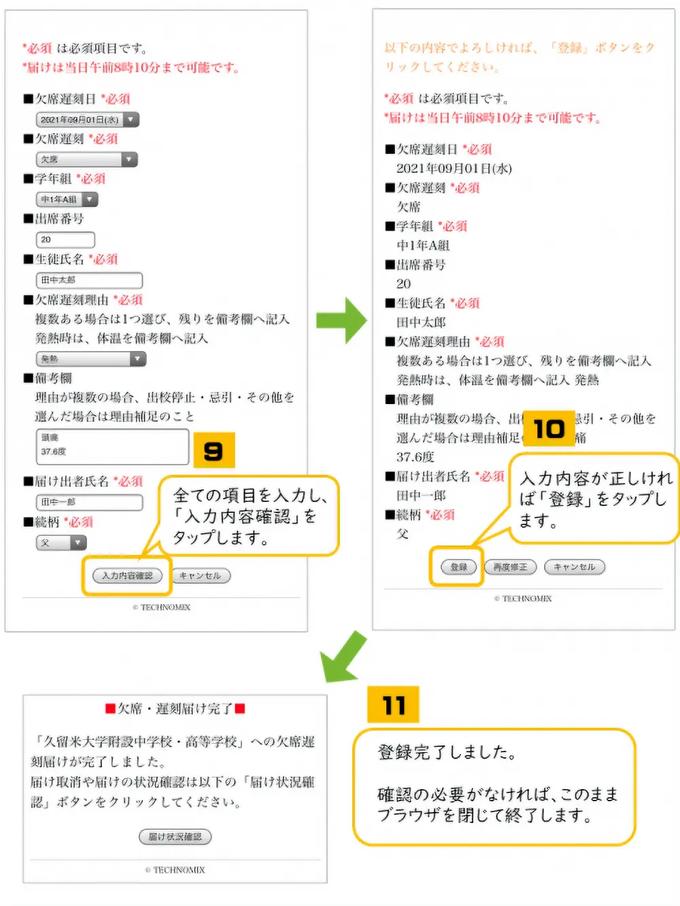
届出の取消・変更方法(スマートフォン)
-
返信されてきたメールのリンクから、欠席・遅刻届け出の入力フォームへ進みます。時間が経過し、リンクが無効になっている場合は再度空メールを送信してください。
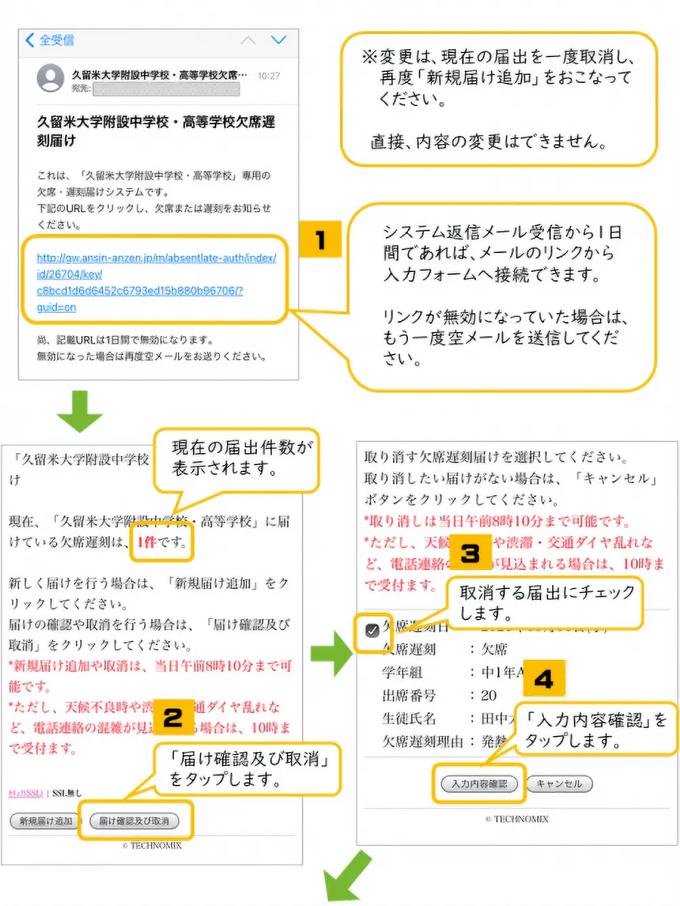
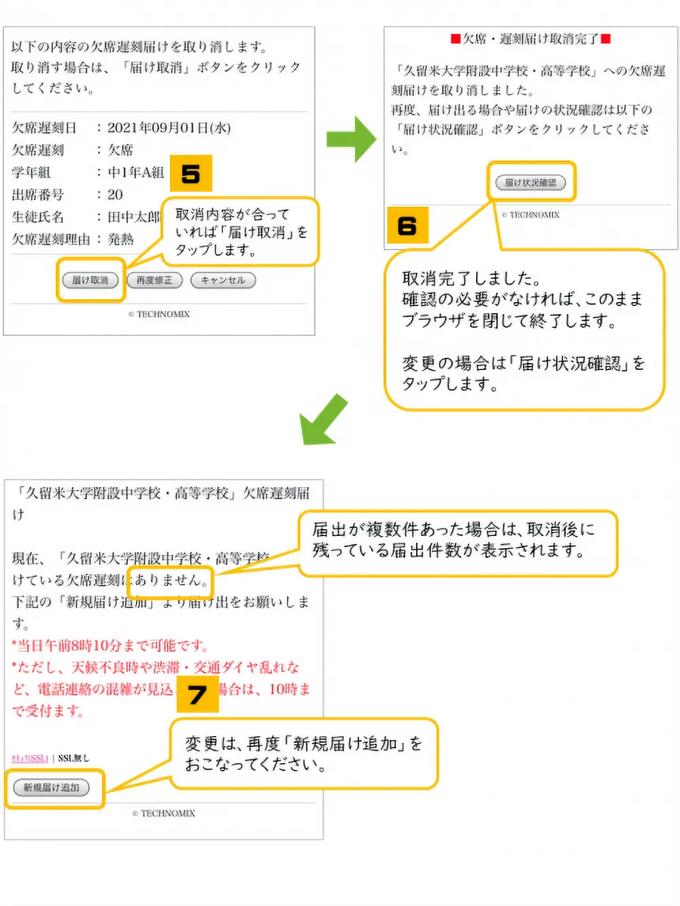
スマートフォンのホーム画面にショートカットを作成
-
スマートフォンのホーム画面にショートカットを作成することで、毎回QRコードを読み込むことなく、空メールを送信することができます。
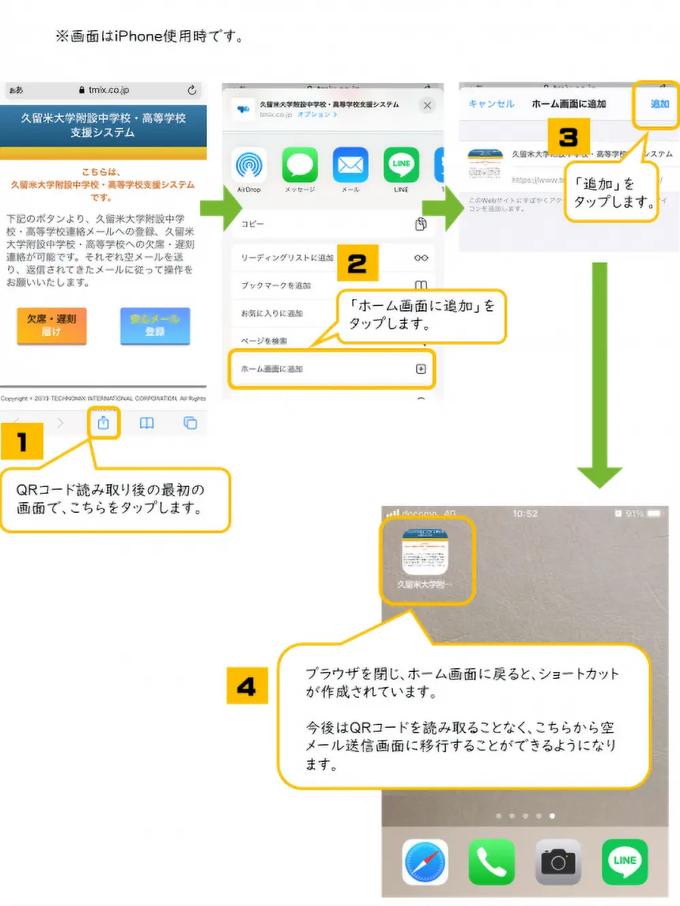
パソコン(メールソフト)からの送信
-
1. 「メールによる欠席・遅刻届の入手・提出方法」に記載されたメールアドレス宛に、空メールを送信します。
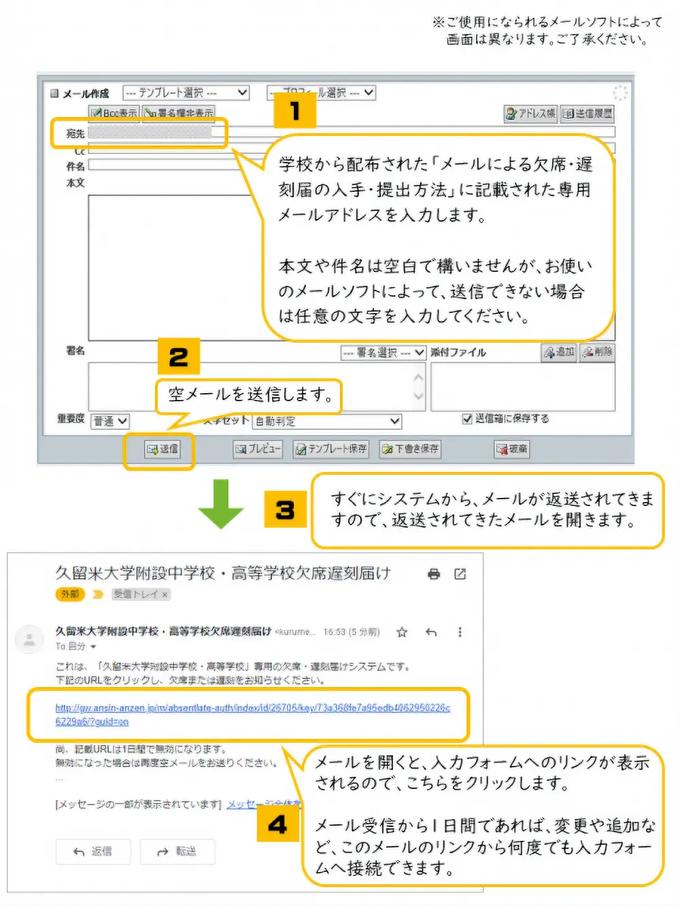
-
2. 返信されてきたメールのリンクから、欠席・遅刻届け出の入力フォームへ進みます。
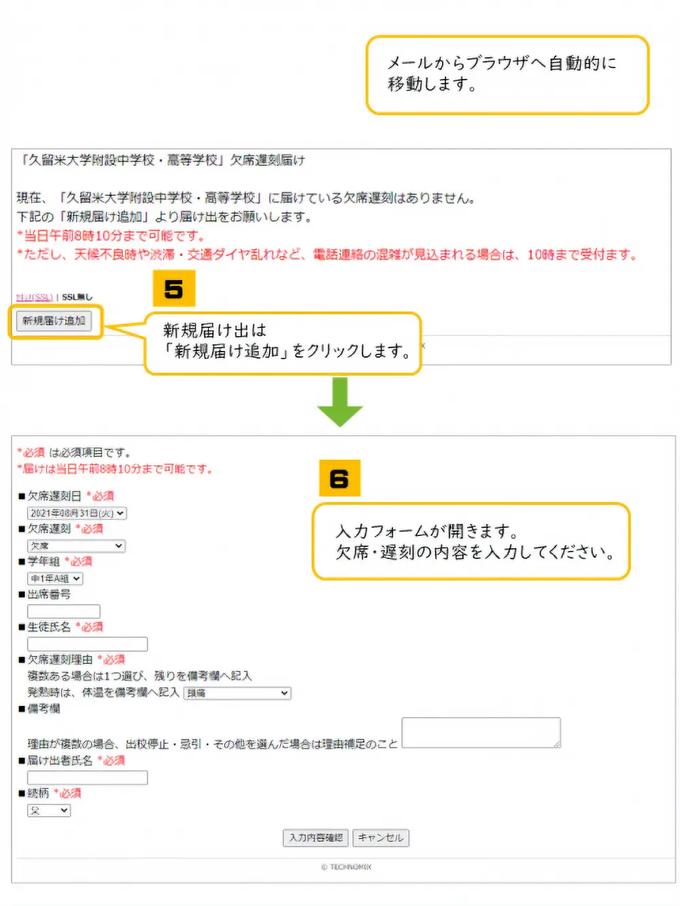
-
3. 入力フォームへ必要項目を入力し、登録して届出完了です。
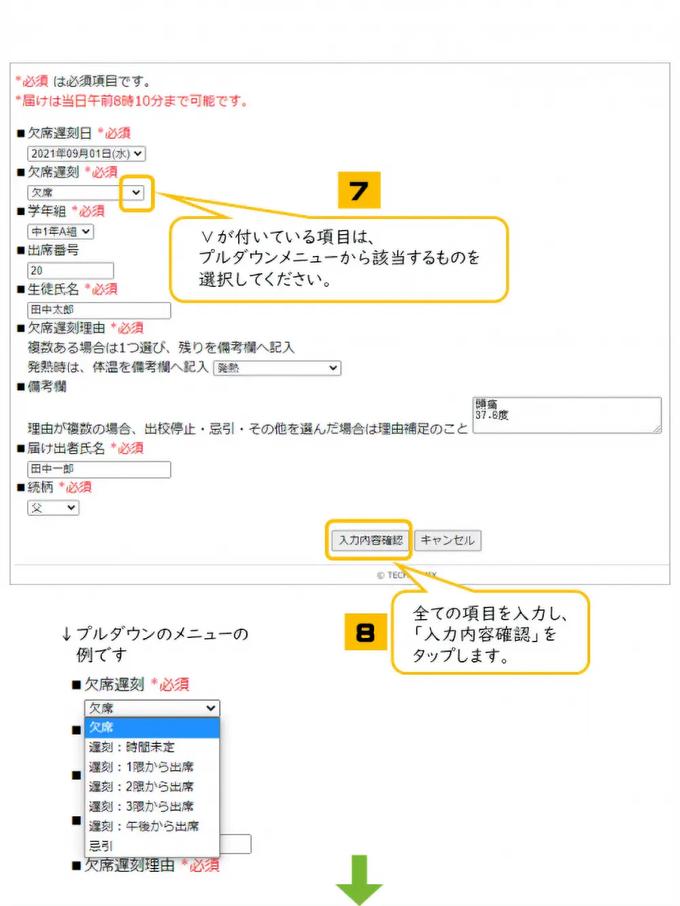
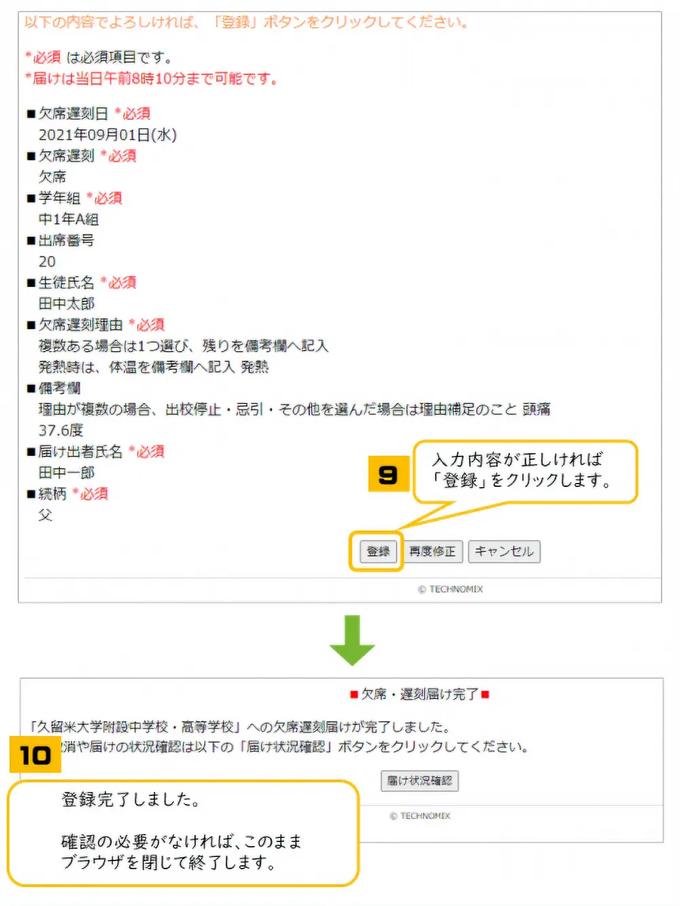
届出の取消・変更方法(パソコン)
-
返信されてきたメールのリンクから、欠席・遅刻届け出の入力フォームへ進みます。時間が経過し、リンクが無効になっている場合は再度空メールを送信してください。